Verständnis der E-Mail-Sendebegrenzungen von Google Mail [2021]
Wenn Sie ein E-Mail-Vermarkter sind, der Google Mail oder Google Workspace (früher bekannt als G Suite) als E-Mail-Sendeplattform verwendet, möchten Sie wahrscheinlich wissen, wie viele E-Mails Sie über Ihr Google Mail-Konto senden können.
Unterscheiden Sie zunächst zwischen einem normalen Google Mail-Konto und einem Google Workspace-Konto. Ein reguläres Google Mail-Konto ist ein Konto mit einer Adresse, die die Domäne enthält gmail.com oder googlemail.com. Google Workspace, das Geschäftsprodukt von Google, bedeutet, dass Ihre E-Mail-Adressen die Domain Ihrer Organisation enthalten, z [email protected] oder [email protected] . In diesem Fall, acme.com oder wordzen.com ist eine Domain, deren E-Mail von Google Mail gesteuert wird. Sie können sich über Google Mail beim E-Mail-Konto Ihres Unternehmens anmelden.
Was sind die grundlegenden Gmail-Sendelimits?
Reguläre Google Mail-Konten haben ein Limit von 500 einzelnen E-Mails / Tag.
Quelle:
https://support.google.com/mail/answer/22839?hl=en
Google Workspace-Konten haben ein Limit von 2.000 E-Mails / Tag.
Quelle:
https://support.google.com/a/answer/166852?hl=en
Die oben beschriebenen Grenzwerte gelten nur, wenn Sie einzelne E-Mails nur an einen Empfänger senden, wie Sie bei Verwendung von GMass gesendet würden. Sie gelten auf einer rollierenden 24-Stunden-Basis. Das heißt, wenn Sie ein reguläres Google Mail-Konto haben und am Mittwoch um 2:00 Uhr 500 E-Mails senden und das Senden der E-Mails 10 Minuten dauert, können Sie erst um 2:10 Uhr weitere E-Mails senden am Donnerstag. Ein anderes Beispiel: Wenn Sie am Mittwoch 100-E-Mails von 2 p.m. bis 3 p.m. und 400-E-Mails zwischen 3 p.m. und 4 p.m. am Mittwoch, dann werden Sie nicht in der Lage sein, alle E-Mails zu senden, bis 2 Uhr am Donnerstag, zu welcher Zeit werden Sie in der Lage sein, ein Maximum von 100 E-Mails zu senden. Nach 4 pm können Sie mehr senden.
Es gibt andere Einschränkungen, wenn Sie beispielsweise eine E-Mail mit 10 E-Mail-Adressen im Feld An senden, und Einschränkungen, wenn Ihr Konto auf automatische Weiterleitung eingestellt ist, sowie andere Einschränkungen, die in den oben genannten URLs erläutert werden.
Ein spezieller Trick, den Sie ausprobieren können, den ich aber nicht getestet habe
Wenn Sie Google Workplace-Kunde sind, können Sie Ihr Konto so konfigurieren, dass es den eigenen SMTP-Relay-Server von Google Mail verwendet (smtp-relay.gmail.com ) und senden Sie 10.000 E-Mails pro Konto und Tag mit einer maximalen Sendekapazität von satten 4.600.000 E-Mails pro Tag über alle Ihre Google Workplace-Konten. Glaubst du mir nicht? Google sagt es hier.
Was passiert, wenn Sie die Grenzen Ihres Google Mail-Kontos überschreiten?
Wenn Sie bei Google Mail angemeldet sind und Ihr Konto am Limit ist, passiert Folgendes, wenn Sie auf die Schaltfläche Senden klicken:
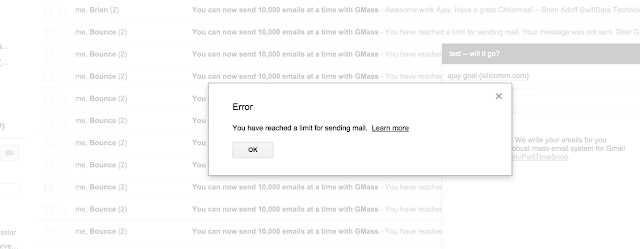
Wenn Sie eine externe App zum Senden von E-Mails über Ihr Google Mail-Konto verwenden, kann die App erfolgreich eine Verbindung zu Ihrem Konto herstellen und die E-Mail in Ihrem Ordner für gesendete E-Mails ablegen. Stattdessen erhalten Sie eine Bounce-Benachrichtigung, die angibt, dass die E-Mail nicht gesendet wurde, weil Sie Ihr Limit überschritten haben.

Die andere Art von Google Limit
Es gibt eine andere Art von Google Limit, die einige Google Mail-Konten treffen, die nicht direkt damit zusammenhängt, wie viele E-Mails Sie gesendet haben, sondern wie schnell Sie sie gesendet haben. Dies wird als „Ratenlimit“ -Fehler bezeichnet, und Sie wissen, ob Sie E-Mails zu schnell gesendet haben, da dieser Fehler beim Senden angezeigt wird:
Google.Apis.Requests.RequestError User-rate limit exceeded. Retry after 2021-01-16T07:28:21.855Z (Mail sending) Errors Location Reason Domain ]
Dies ist ein Google Mail-API-Fehler. Dies bedeutet, dass dieser Fehler während der normalen Verwendung Ihres Google Mail- oder G Suite-Kontos nicht angezeigt wird, aber möglicherweise wird dieser Fehler in Warnmeldungen angezeigt, wenn Serienbriefe oder kalte E-Mail-Kampagnen mit Google Mail gesendet werden. Wenn GMass beim Senden einer Ihrer Kampagnen auf diesen Fehler stößt, pausieren wir Ihre Kampagne für eine Stunde und drosseln die Sendegeschwindigkeit, wenn sie fortgesetzt wird. Das heißt, Ihre Kampagne wird in einer Stunde wieder gesendet, aber dieses Mal gibt es einen Abstand von 5-10 Sekunden zwischen den E-Mails.
Wie können Sie feststellen, wie viele E-Mails Sie in den letzten 24 Stunden gesendet haben?
Google Mail bietet keine einfache Möglichkeit zu bestimmen, wie viele E-Mails Sie in den letzten 24 Stunden gesendet haben, außer Ihren Ordner für gesendete E-Mails zu betrachten und manuell zu zählen, aber GMass berechnet dies für Sie und zeigt es an. Klicken Sie im Feld GMass-Einstellungen auf die Schaltfläche Nutzung anzeigen, um zu sehen, wie viele E-Mails Sie in den letzten 24 Stunden gesendet haben. Auf diese Weise können Sie bestimmen, wie viele E-Mails Sie zu einem bestimmten Zeitpunkt senden können.
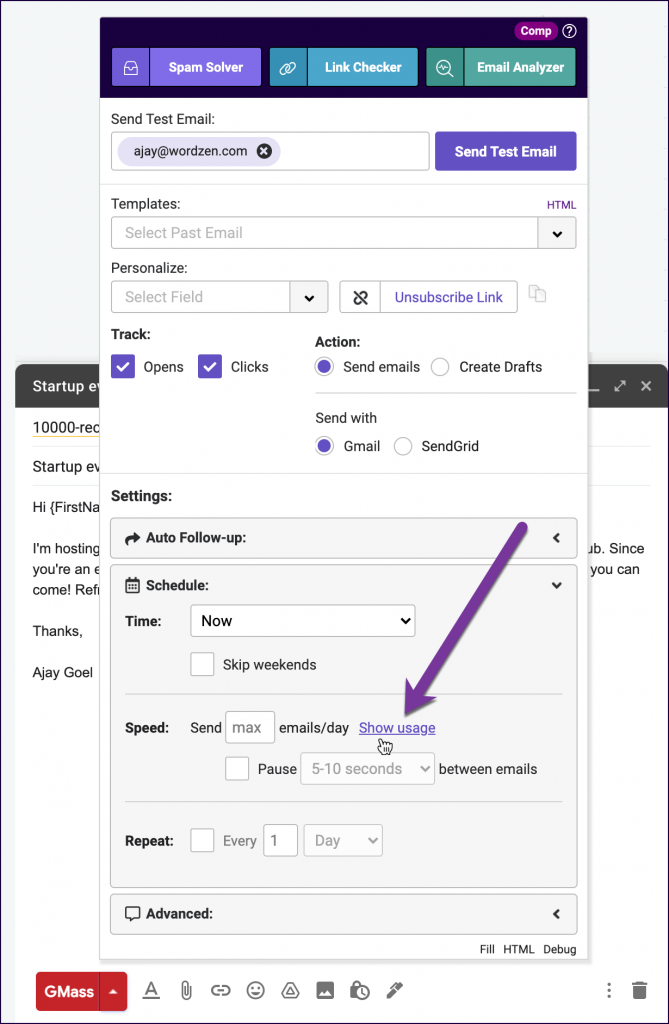
Wie verwaltet GMass die Sendelimits Ihres Kontos?
Sie können eine Serienbriefkampagne über GMass an mehrere tausend E-Mail-Empfänger auf einmal senden. GMass verwendet verschiedene Methoden zum Senden großer Kampagnen über Ihr Google Mail-Konto, aber hier sind die Schritte, die wir ausführen, wenn wir eine Kampagne einfach über mehrere Tage verteilen.
- GMass verteilt Ihre E-Mail-Kampagne automatisch über mehrere Tage, um zu vermeiden, dass die Grenzen Ihres Kontos überschritten werden. Wenn Sie beispielsweise ein Google Apps-Konto mit einem Limit von 2.000 gesendeten E-Mails / Tag haben und eine Kampagne an 10.000 Personen senden möchten, verteilt GMass Ihre Kampagne an 5 aufeinanderfolgenden Tagen gleichmäßig auf 2.000 E-Mails / Tag.
- GMass zählt, wie viele E-Mails Sie in den letzten 24 Stunden über Ihr Konto gesendet haben, wenn Sie berechnen, wie viele E-Mails in Ihrer Kampagne gerade gesendet werden können. Angenommen, Sie haben in den letzten 24 Stunden 15 „normale“ E-Mails über Ihr G Suite-Konto mit der blauen Google Mail-Sendeschaltfläche gesendet und senden jetzt eine Kampagne mit 2.500 Personen. GMass sendet jetzt 1.985 E-Mails und 24 Stunden später 515 E-Mails. In Fällen, in denen Sie Sendetypen mischen, einige Kampagnen nativ mit Google Mail senden und einige Kampagnen über SMTP senden, zählt GMass nur die E-Mails, die nativ über Ihr Google Mail-Konto gesendet werden, um festzustellen, wo Sie innerhalb der Grenzen Ihres Google Mail-Kontos liegen.
- GMass unterbricht den Versand Ihrer E-Mail-Kampagne, wenn festgestellt wird, dass Sie Ihre Kontolimits überschritten haben. Dazu wird die Anzahl Ihrer in den letzten 24 Stunden gesendeten E-Mails analysiert und in Ihrem Konto nach Bounce-Benachrichtigungen gesucht, die darauf hinweisen, dass Sie Ihr Limit überschritten haben. In diesem Fall pausiert GMass Ihre Kampagne und versucht es in einer Stunde erneut.
Wie können Sie E-Mails erneut an Adressen senden, die aufgrund eines Überschreitens Ihres Limits zurückgesendet wurden?
Wenn Sie den gefürchteten Bounce „von“ Mailer-daemon@gmail erhalten haben.com mit dem Betreff „Sie haben ein Limit für das Senden von E-Mails erreicht“ möchten Sie Ihre E-Mail wahrscheinlich erneut an die Empfänger senden, die zu diesem Bounce geführt haben.
In den meisten Fällen stellt GMass diese spezifischen E-Mail-Adressen automatisch für Ihre Kampagne in die Warteschlange. Das bedeutet, dass Sie keine Maßnahmen ergreifen müssen, und wenn festgestellt wird, dass Ihr Konto erneut senden kann, oder wenn Ihre Kampagne an einen externen SMTP-Server umgeleitet wird, erhalten diese Adressen, die beim ersten Mal zurückgesendet wurden, anschließend Ihre E-Mail.
In bestimmten Situationen möchten Sie Ihre E-Mail jedoch manuell erneut an die E-Mail-Adressen senden, die zurückgesendet wurden.
Mit dem GMass-Segmentierungstool ist dies nur eine Frage von wenigen Klicks.
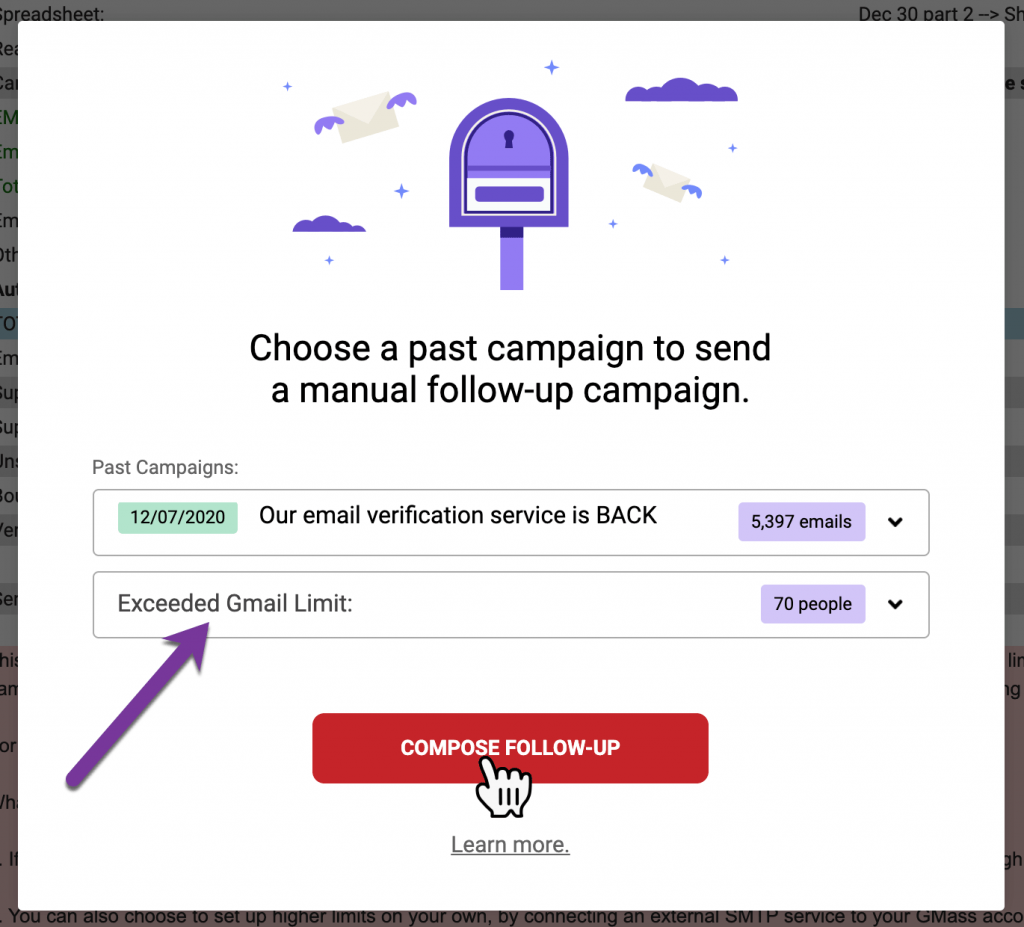
1. Klicken Sie auf die rote Schaltfläche @ in der Nähe der Google Mail-Suchleiste. Dadurch wird das Segmentierungstool gestartet.
2. Wählen Sie die Kampagne aus der Dropdown-Liste aus, die blockiert wurde.
3. Wählen Sie unter Verhalten die Option Über Limit.
4. Klicken Sie anschließend auf die Hauptschaltfläche FOLLOW-UP ERSTELLEN.
5. Ein Google Mail-Erstellungsfenster wird geöffnet und das Feld An wird mit den Adressen gefüllt, an die Sie senden möchten.
6. Laden Sie als Nächstes den Inhalt Ihrer Kampagne, indem Sie auf den Pfeil GMass-Einstellungen klicken und Ihre ursprüngliche Kampagne aus der Dropdown-Liste Kampagnen auswählen. Ihr Betreff und Ihre Nachricht werden festgelegt.
7. Stellen Sie schließlich sicher, dass alle anderen GMass-Einstellungen so sind, wie sie sein sollten, z. B. die Verfolgung von Öffnungen und Klicks, und stellen Sie sicher, dass der Zeitplan auf die gewünschte Sendezeit eingestellt ist.
8. Schließlich drücken Sie die rote GMass-Taste zu senden. Ihre Kampagne wird nun an die E-Mail-Adressen weitergeleitet, die Sie beim ersten Mal blockiert haben.
Möglicherweise interessieren Sie sich auch für Best Practices, um Bounces in Google Mail zu vermeiden.
Dies sind die Grundlagen der E-Mail-Sendebegrenzungen von Google Mail und Google Workspace und wie GMass diese Grenzen navigiert, damit Sie große Serienbriefkampagnen senden können. Denken Sie daran, dass Sie die GMass Unlimited Sending-Funktion verwenden können, um diese Einschränkungen insgesamt zu vermeiden.

Ajay ist der Gründer von GMass und entwickelt seit 20 Jahren E-Mail-Versandsoftware.